Másolás – Beillesztés. Talán most mindenki azt gondolja, hogy ebben aztán mi az érdekes, hisz a legalapabb alap, ami csak lehet, nem csak a képszerkesztésben, de a szövegszerkesztésben is. Azért a Photoshop ebben is képes újat kitalálni, ami adott esetben ötletesebb, jobb, mint a megszokott.
Ezerszer mondtam, hogy Photoshopban mindent meg lehet többféleképp is oldani, én ezt is nagyon szeretem benne. Ki lehet választani, mikor melyik a legcélszerűbb, vagy épp melyikhez van kedvünk.
Másolni ugye úgy másolunk, hogy kijelölünk egy egész objektumot, réteget, vagy ezeknek egy részét, és vagy Edit > Copy (Szerkesztés > Másolás), vagy egyszerűbben Ctrl+C. De ha már a Szerkesztés menüben vagyunk, rögtön láthatjuk, hogy ott nem csak sima Paste (Beillesztés) van, hanem Paste Special (Irányított beillesztés) is.
Copy-ból is kettő van, az egyik a normál másolás, a másik a Copy Merged (Másolás egyesítve), amiről a Tudtad, hogy cikkben szó volt. Menüből, vagy a Shift+Ctrl+C billentyűparanccsal nem egy rétegből másol, hanem az össze láthatóból.
De maradjunk a beillesztésnél, és nézzük meg, mi is a három speciális beillesztési mód.
Paste in Place (Beleillesztés a helyére) Ha egy dokumentumban valamit másolunk, majd simán beillesztjük egy másikba, az alapesetben pont a közepére fogja elhelyezni. Amennyiben a Paste in Place-t választjuk, akkor relatív ugyanoda fogja helyezni, ahol a forrásdokumentumban volt. Ez néha nagyon hasznos tud lenni. Az egyik szépséges Catherine háttérpapírra ráraktam egy virágot, másoltam, majd a Paste in Place-szel helyeztem a másik papírra. Mivel a két háttér azonos méretű, pixelre ugyanarra a helyre került. Azért ezt enélkül kicsit lassabban sikerülne megoldani.
Paste Into, Paste Outside (Beleillesztés, Külső beillesztés) A másolt képet úgy helyezi el egy dokumentum kijelölt területén belülre vagy kívülre, hogy egy új rétegre helyezi, a kijelölésből pedig maszkot csinál. Lorie papírjára egy üveg képkeretet tettem, és abban szeretném elhelyezni a fotót. Ehhez az egész fotó kijelöltem, majd másolás. Leggyorsabban Ctrl+A, majd Ctrl+C. Ezzel a fotó vágólapre kerül, és be is zárhatjuk.
Most kijelöltem az üvegkeretet úgy, hogy egy kicsit a fém rész is benne legyen, így biztos, hogy teljesen benne lesz a kép. Szabályos kört ugye úgy jelölünk ki, hogy közben nyomjuk a Shift-et. Ha a mérete nem sikerült pontosra, akkor a Select > Transform Selection-nal igazítjuk.
Most már csak egy lépés van hátra, Edit > Paste > Paste Into , és a képet egy maszkolt rétegen helyezi el. Természetesen lehet a fotót méretezni is tetszés szerint. Külön jó, hogy nincs összekapcsolva a kép a maszkkal, mert különben a méretezéshez szét kellene választani.
A Paste Outside értelemszerűen kívülre helyezi a másolt akármit. Két papír, az egyikre írtam valamit, majd kijelöltem. Van lehetőség a Text eszköznél rögtön kijelöléssel írni, de ott már nem lehet megváltoztatni a betűtípust, szóval maradtam a normálisnál, Ctrl-lal katt a rétegpalettén a kisképre, és már meg is van a kijelölés, utána a text réteget ki lehet dobni.
A jobb oldali hátteret kijelöltem, másoltam, becsuktam, majd a megmaradt papírnál Edit > Paste Special > Paste Outside. A másolt papírt bemásolja úgy, hogy a kijelölés kimarad. Ez is külön rétegen, maszkolva. Ami persze azt is jelenti, hogy lehet árnyékot adni, vagy a maszkot módosítani pl. ecsetekkel.
Tetszik? Próbáld ki:)



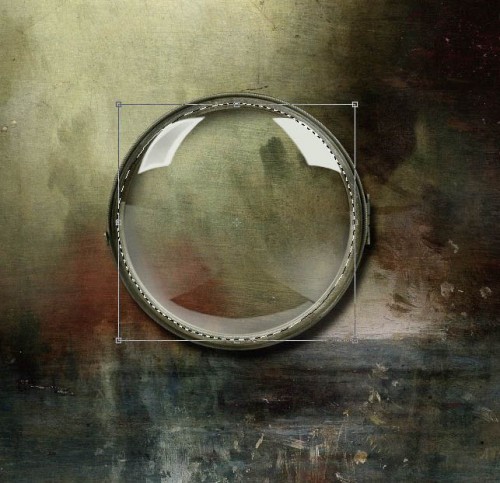
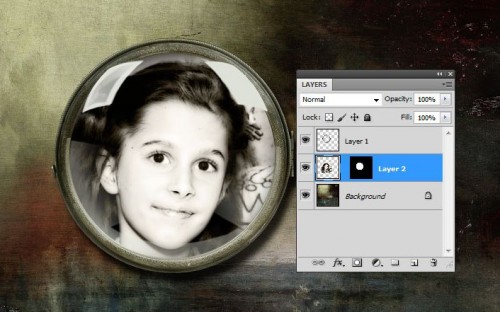
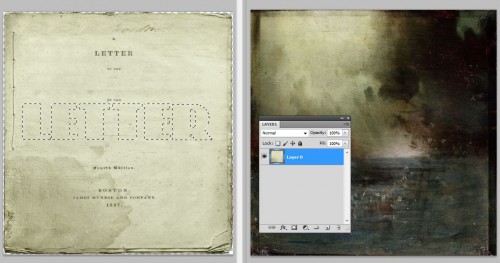
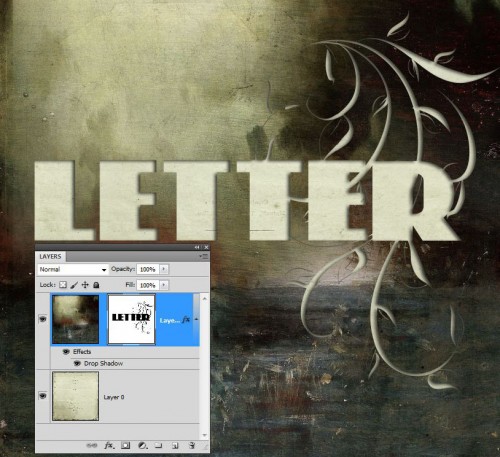



0 hozzászólás